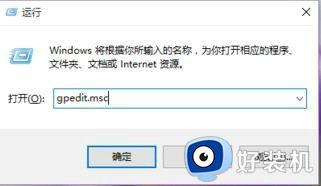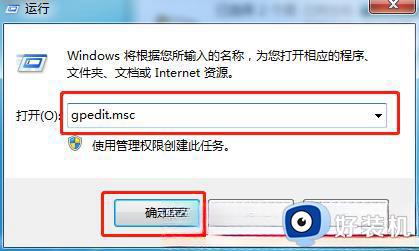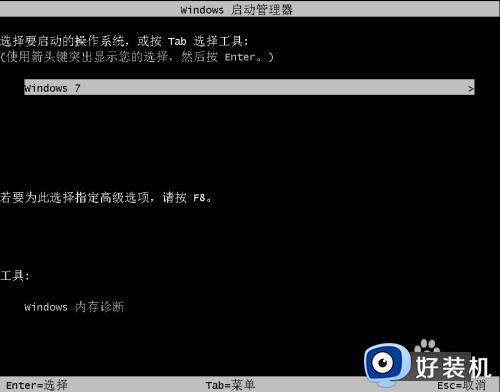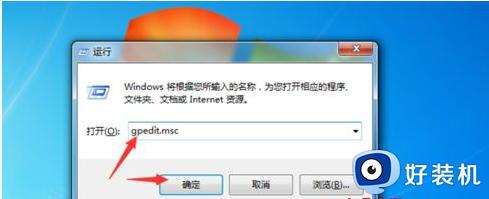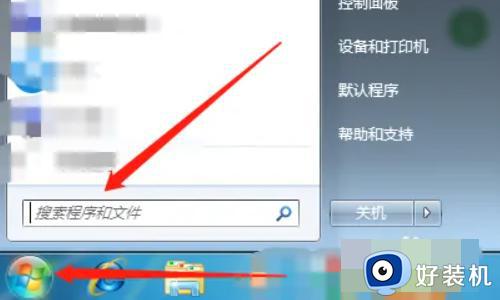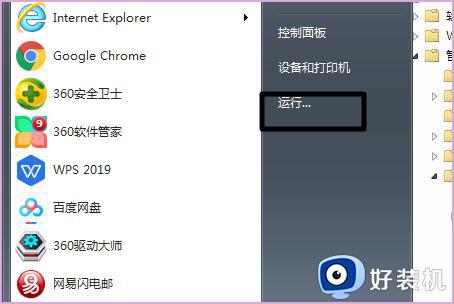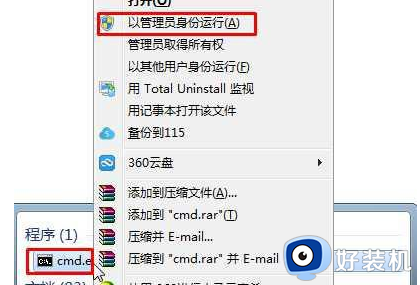win7禁用驱动数字签名设置方法 win7怎样禁用驱动程序数字签名
时间:2024-04-19 14:51:51作者:xinxin
因为在win7系统中都是默认开启驱动程序数字签名,这是一个能够保护计算机系统安全性的重要措施,当然为了更好的兼容win7电脑外接的相关设备,因此也需要将驱动程序数字签名进行禁用,那么win7怎样禁用驱动程序数字签名呢?这里小编就给大家讲解的win7禁用驱动数字签名设置方法。
推荐下载:win7旗舰版正式版
具体方法:
1、同时按下Win键+R键,打开运行
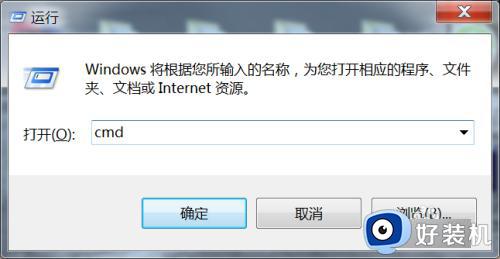
2、在运行窗口输入”gpedit.msc“, 回车或者点击确定打开组策略
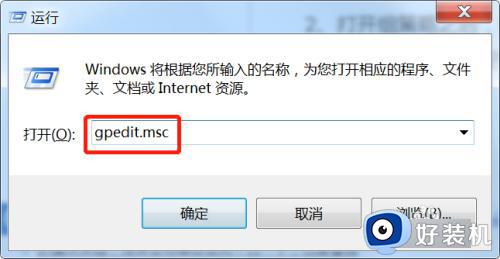
3、在组策略界面,依次展开”用户配置 - 管理模板 -系统 -驱动程序安装“
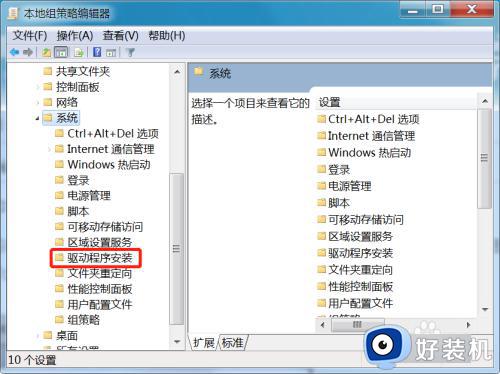
4、点击”驱动程序安装“,在右侧找到”设备驱动的代码签名“
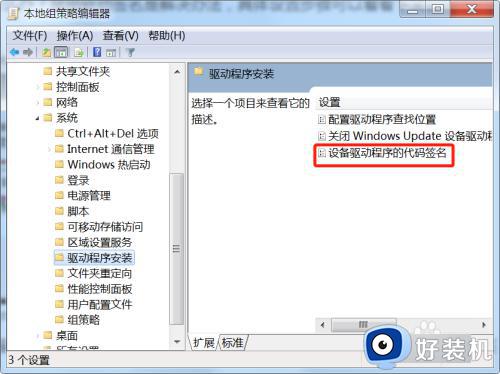
5、双击该项,打开编辑界面,默认是”未配置“,将其修改”已启用“,同时在选项的下拉框中,有:警告、阻止、忽略供选择。如果要安装未经数字签名的驱动文件,可选择:忽略,再点击:确定
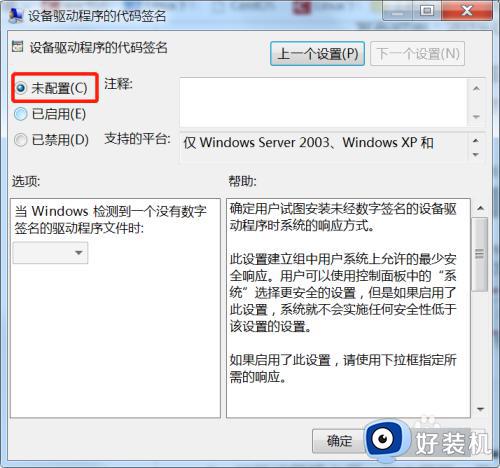
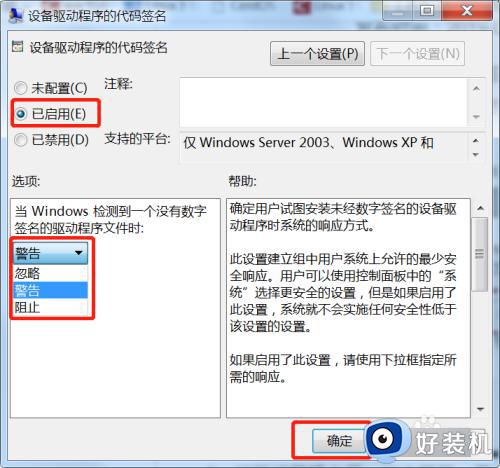
以上就是小编给大家介绍的win7禁用驱动数字签名设置方法了,如果有不了解的用户就可以按照小编的方法来进行操作了,相信是可以帮助到一些新用户的。